Como extrair apenas o texto em negrito de uma lista no Excel?
Em uma longa lista de dados no Excel, alguns dos dados importantes estão formatados em negrito, e você deseja extrair apenas esses textos em negrito para outro intervalo. Você pode seguir os métodos simples abaixo para realizar isso.
Extrair apenas texto em negrito da lista com Localizar e Substituir no Excel
Extrair apenas texto em negrito da lista usando Função Definida
Extrair apenas texto em negrito da lista com Kutools para Excel
Extrair apenas texto em negrito da lista com Localizar e Substituir no Excel
A função Localizar e Substituir pode ajudá-lo a encontrar o texto em negrito primeiro, e depois você pode copiá-los para o novo intervalo desejado.
1. Pressione Ctrl + F para abrir a caixa de diálogo Localizar e Substituir, e clique em Opções para expandir a caixa de diálogo, depois clique em Formatar. Veja a captura de tela:

2. Na caixa de diálogo Formatar Localização, clique na aba Fonte, e selecione Negrito na caixa Estilo da Fonte:, e clique em OK. Veja a captura de tela:

3. De volta à caixa de diálogo Localizar e Substituir, clique em Localizar Tudo. Veja a captura de tela:
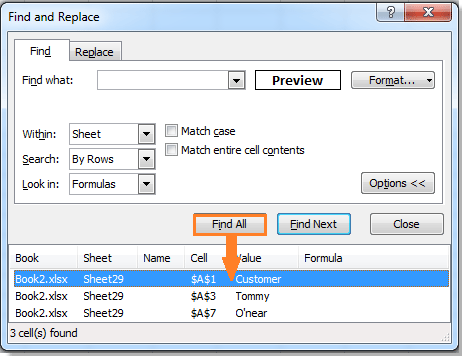
4. Pressione Ctrl + A para selecionar todos os resultados da pesquisa na caixa de diálogo Localizar e Substituir, e depois clique no botão Fechar para sair. Agora todas as células formatadas como negrito estão selecionadas, e você pode copiá-las para o intervalo que desejar.

Extrair apenas texto em negrito da lista usando Função Definida
Existe uma Função Definida que pode extrair texto em negrito.
1. Selecione uma célula da coluna que deseja selecionar e pressione Alt + F11 para abrir a janela Microsoft Visual Basic for Applications.
2. Na janela pop-up, clique em Inserir > Módulo, depois cole o seguinte código VBA no módulo.
VBA: Extrair apenas texto em negrito
Function GetBold(pWorkRng As Range)
'Updateby20140514
If pWorkRng.Font.Bold Then
GetBold = pWorkRng.Value
Else
GetBold = ""
End If
End Function3. Salve o código e feche a janela, selecione uma célula em branco e digite esta fórmula = GetBold(A2), depois pressione o botão Enter, e arraste a alça de preenchimento para preencher o intervalo desejado. Depois disso, você verá que apenas os textos em negrito são extraídos.
Extrair apenas texto em negrito da lista com Kutools para Excel
Se você instalou Kutools para Excel, seu recurso Selecionar Células com Formato também pode ajudá-lo a extrair apenas texto em negrito de uma lista.
Kutools para Excel inclui mais de 300 ferramentas úteis para o Excel. Gratuito para experimentar sem limitação por 30 dias. Obtenha-o agora
1. Selecione o intervalo da lista do qual deseja extrair apenas o texto em negrito, e clique em Kutools > Selecionar > Selecionar Células com Formato.
2. Na caixa de diálogo Selecionar Células com Formato, clique em Selecionar Formato a Partir da Célula, depois selecione uma célula de texto em negrito da lista, clique em OK para fechar a pequena caixa de diálogo. Veja a captura de tela:
 |
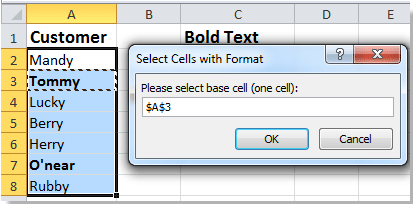 |
3. Clique no botão Smartselect, e depois clique em OK, e então uma caixa de diálogo aparecerá para lembrá-lo se deseja selecionar as células. Veja as capturas de tela:
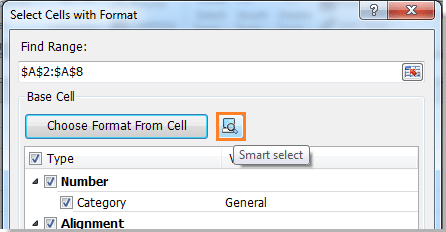 |
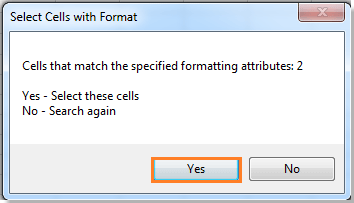 |
4. Clique em Sim para fechar as caixas de diálogo. Agora as células em negrito estão selecionadas, você pode copiá-las para o intervalo que desejar. Veja a captura de tela:
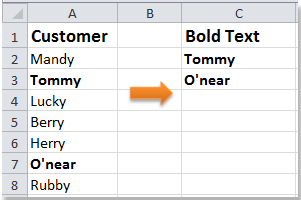
Para mais descrição sobre Selecionar Células com Formato.
Artigos Relacionados:
- Extrair texto antes/depois do espaço ou vírgula apenas no Excel
- Extrair texto entre dois caracteres no Excel
Melhores Ferramentas de Produtividade para Office
Impulsione suas habilidades no Excel com Kutools para Excel e experimente uma eficiência incomparável. Kutools para Excel oferece mais de300 recursos avançados para aumentar a produtividade e economizar tempo. Clique aqui para acessar o recurso que você mais precisa...
Office Tab traz interface com abas para o Office e facilita muito seu trabalho
- Habilite edição e leitura por abas no Word, Excel, PowerPoint, Publisher, Access, Visio e Project.
- Abra e crie múltiplos documentos em novas abas de uma mesma janela, em vez de em novas janelas.
- Aumente sua produtividade em50% e economize centenas de cliques todos os dias!
Todos os complementos Kutools. Um instalador
O pacote Kutools for Office reúne complementos para Excel, Word, Outlook & PowerPoint, além do Office Tab Pro, sendo ideal para equipes que trabalham em vários aplicativos do Office.
- Pacote tudo-em-um — complementos para Excel, Word, Outlook & PowerPoint + Office Tab Pro
- Um instalador, uma licença — configuração em minutos (pronto para MSI)
- Trabalhe melhor em conjunto — produtividade otimizada entre os aplicativos do Office
- Avaliação completa por30 dias — sem registro e sem cartão de crédito
- Melhor custo-benefício — economize comparado à compra individual de add-ins